文章详情页
exce如何排序到1万?excel排序到1万步骤一览
浏览:94日期:2022-11-13 08:07:52
Excel怎么排序到1万?当我们的表格比较多的时候直接拉是比较麻烦的,但是很多的用户也不知道要怎么排序到一万,那我们具体要如何做才可以排序到1万呢?下面是小编整理的excel怎么排序到1万方法步骤一览,一起去看看吧!
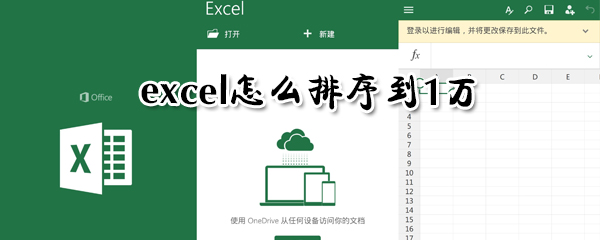
excel排序到1万步骤一览
1、打开表格,点击【行和列】;
2、点击【填充】,点击【序列】;
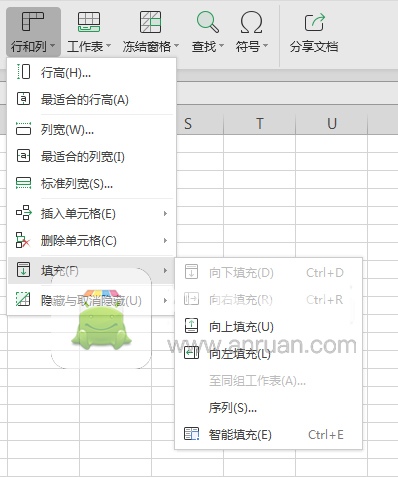
3、之后选择【列】,步长1,终止值10000,最后点击确定就可以了。
excel相关攻略推荐:
怎么筛选excel重复数据?筛选excel重复数据方法分享
Excel中怎么打开两个独立窗口 具体操作步骤
excel如何拆分单元格?excel拆分单元格方法一览
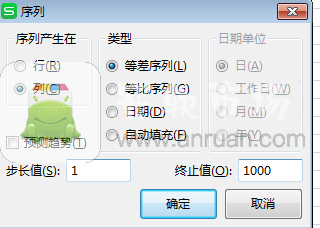
以上就是好吧啦网小编今日为大家带来的excel排序到1万步骤一览,想了解更多软件教程请收藏关注IE浏览器中文网站!
标签:
excel
相关文章:
排行榜

 网公网安备
网公网安备